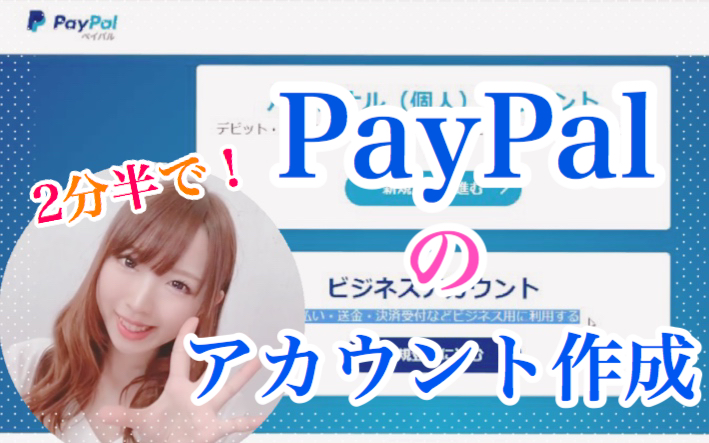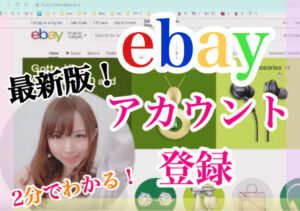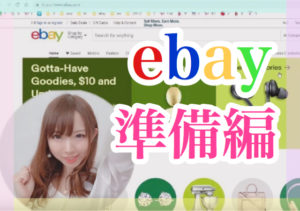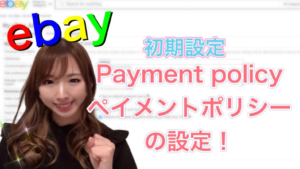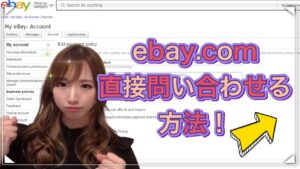こんにちは!ぱにゃ(@panya_eba)です。
Paypalのアカウント登録
eBayで売れたあとの利益を受け取る口座、Paypalの開設方法について分かりやすく動画にまとめました!
PayPalのアカウントを登録していきます。
PayPalの新規登録の手順
①Paypalにアクセスして【無料ビジネスアカウントの登録】をクリック

②ビジネスアカウントを選択

③メールアドレスとパスワードを登録する
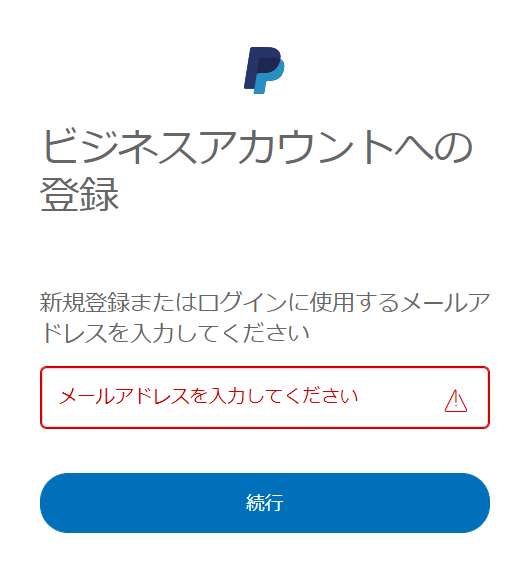
セキュリティ面を考慮して複雑なパスワードを作るといいですね。
私はいつもパスワード生成ツールと言うサイトを使っています。
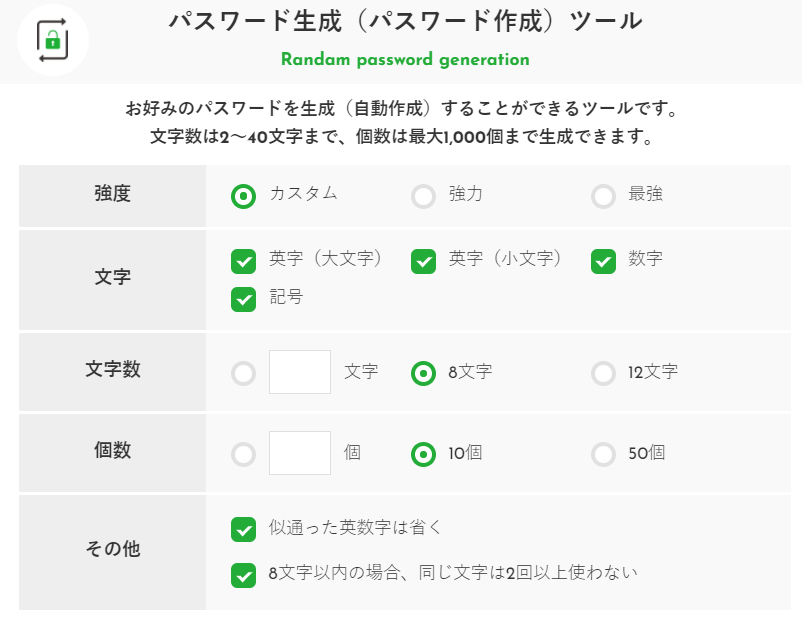
今回は【8文字以上の英数字と記号】にチェックをいれます。
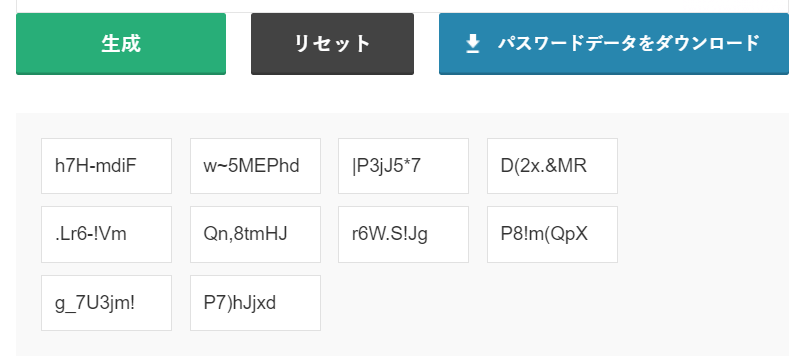
候補がいくつか出てくるのでその中から好きなものを選んでコピーして貼り付けしていきます。
④上から順番にあなたの情報を入力
名前・生年月日・住所 等ですね!
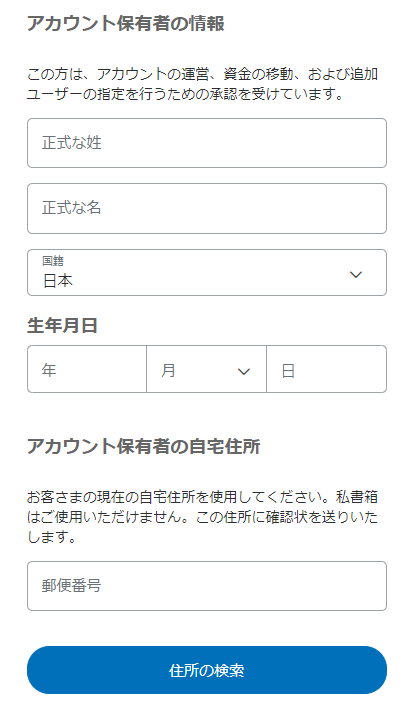
⑤事業情報を入力していく
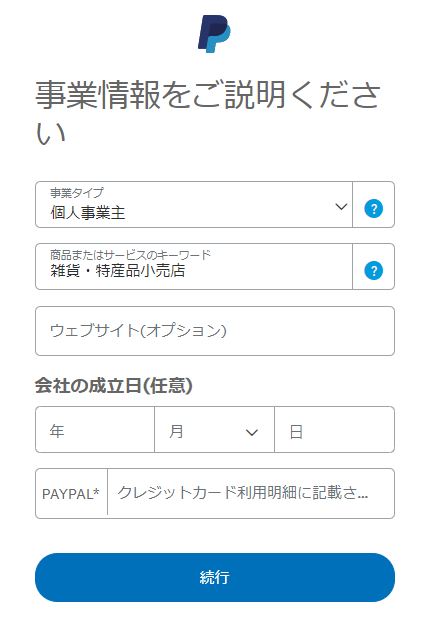
これからの予定の情報でも大丈夫です。
まだ開業届を出してない人は個人事業主で設定しておくと良いですね。
また、個人事業主の開業届は早めに出しておきましょう!
事業カテゴリーやサブカテゴリーも「多分これを扱っていく」というもので大丈夫です。
事業者名が決まってない人は、ここも好きなものを入力しておいて良いとは思いますが、バイヤーから見えるところになるのである程度ちゃんとした名前にしてきましょう!
ログイン後の本人確認
登録が完了すると、画面上に「残りのステップを完了しましょう」と丁寧に手続きの案内が開始されます。
基本的にはそれに従っていけば大丈夫です!
本人確認について
本人確認については、「銀行口座を登録する」か「本人確認書類をアップロードをする」かの2通りの方法があります。
今回は本人確認書類で登録する方法について手順を解説していきますね!
①名前や生年月日、職業などを入力していく
本人確認書類として何を提出するかについて、いくつか選べます。
免許証など持っているものを選択してファイルをアップロードしていきましょう。
②使用目的を入力する
商品サービスの支払い手取り(海外)を選択しましょう。
③メールアドレスを確認する
ベルマークの下にToDoリストが出てきます。
そこからメールアドレスを確認しましょう。
確認の仕方としては、登録したメールアドレス宛にPayPalからのメールが入っています。
その中のURLをクリックすると確認完了となります!
PayPalに財務情報を入力する手順
歯車のマークを押して設定していきます。
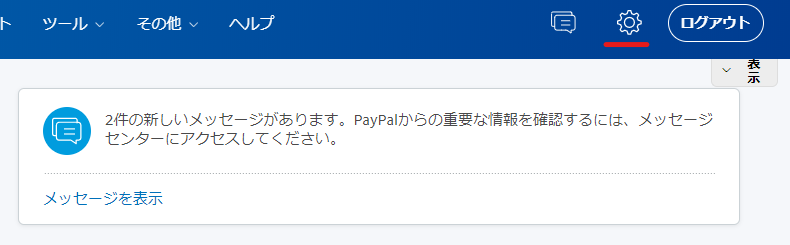
財務情報の部分をクリックして、「支払いに使うクレジットカード」や「受け取りに使う銀行口座」を登録しましょう。
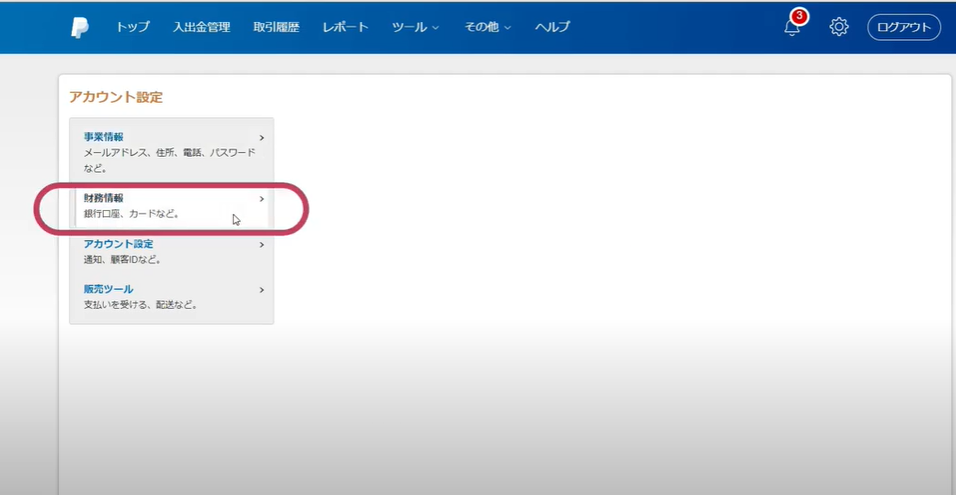
これでPayPalの設定は以上となります!

ではでは、
ここまで見ていただきありがとうございました!
ぱにゃ。